Отключить автовоспроизведение видео в Яндекс браузере – удобная опция, доступная как в настройках самого браузера, так и через установку дополнительный расширений. Автоматический запуск видео файлов может доставить неудобство пользователю: они включаются в неподходящий момент и зачастую на полной громкости, для остановки воспроизведения требуется переместить ползунок в конец ленты. Отключение автовоспроизведения в Yandex Browser позволит сэкономить время пользователя.
Способ 1: в настройках Yandex Browser
Нежелательное воспроизведение видео часто встречается при посещении информационных и новостных порталов, зачастую открывшийся видео файл закрывает контент и мешает просмотру. Остановить воспроизведение можно через настройки в самом браузере:
- Откройте главную страницу или создайте новую вкладку в Yandex Browser.
- Перейдите в меню.

- Откройте раздел «Дополнения».
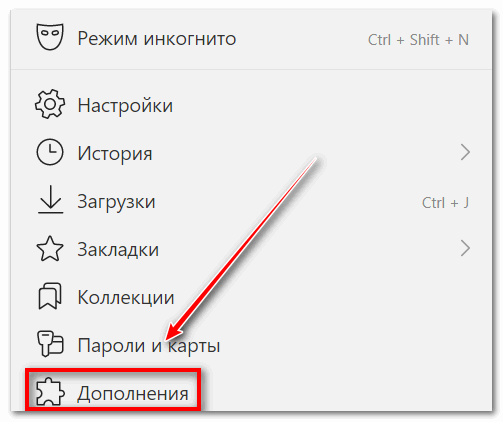
- Листайте страницу вниз до пункта «Блокировка флеш-данных» (1).
- Передвиньте переключатель в положение «Выкл» (2).

Теперь при посещении веб-ресурса видео не будет запускаться автоматически – вы сможете начать просмотр самостоятельно при желании.
Чтобы включить автовоспроизведение видео в Яндекс браузере, поставьте переключатель в положение «Вкл».
Способ 2: Adblock Plus
Так как большинство видео, запускаемых автоматически, являются рекламными материалами, остановить нежелательное воспроизведение можно через установку специального расширения для блокировки рекламы. Adblock Plus также избавит веб-страницы от всплывающих окон, баннеров, оповещений.
Как установить Adblock Plus:
- Найти расширение можно в официальном магазине Google Chrome. Воспользуйтесь поиском.
- Перейдите на страницу плагина и нажмите кнопку «Установить».
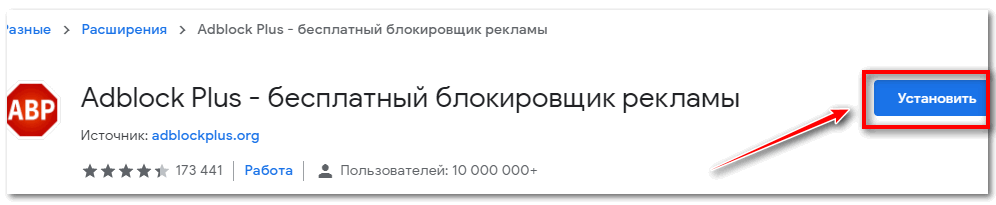
- Подтвердите установку и дождитесь окончания загрузки.
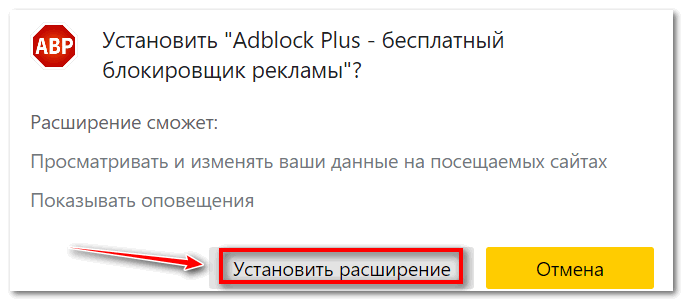
- После завершения процесса инсталляции значок Adblock Plus появится справа от «Умной строки».

- Чтобы активировать плагин, нажмите на его иконку мышкой. Откроется меню.
- Передвиньте переключатель в активное положение на странице, для которой хотите включить блокировку рекламы и видео в том числе.
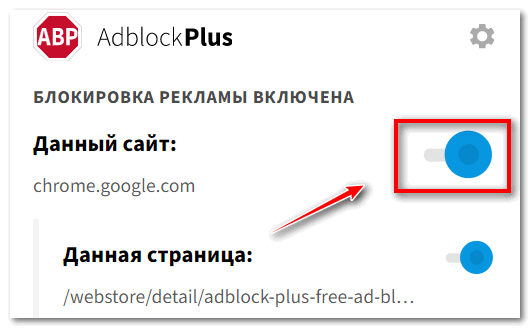
Нежелательный контент на посещённых страницах будет блокироваться автоматически. Если вы посещаете ресурсы, на которых хотите отключить блокировку автовоспроизведения видео, можно добавить сайт в белый список:
- Откройте любую страницу в Yandex Browser.
- Нажмите на значок Adblock Plus под меню.

- В открывшемся окне перейдите в «Настройки».
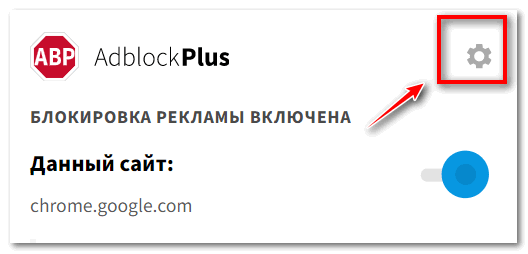
- Откроется новая страница в браузере. Перейдите в раздел «Белый список сайтов» (1).
- В поисковую строку скопируйте URL-адрес нужного ресурса и нажмите «Добавить сайт» (2).
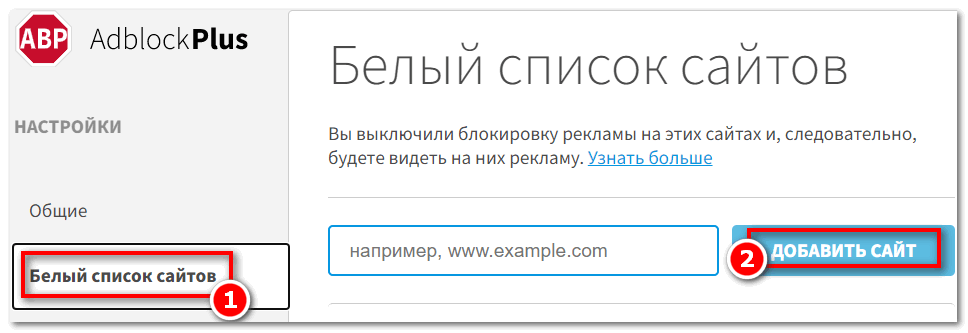
Загрузить плагин по ссылке.
Способ 3: AdGuard
«Свой» блокировщик нежелательной рекламы, видеоконтента и всплывающих окон есть и в магазине Yandex Browser. Как сделать работу в браузере более комфортной через AdGuard:
- С любой из вкладок в браузере перейдите в меню — «Дополнения».
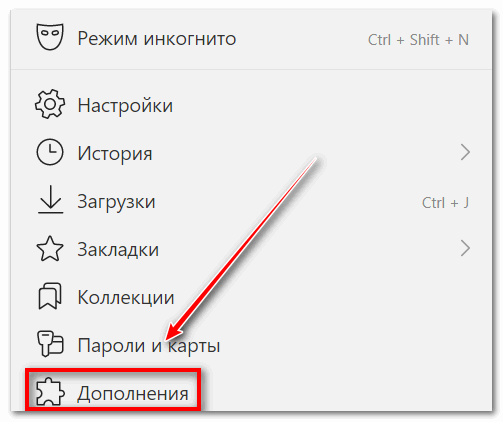
- Листайте страницу вниз, до пункта «AdGuard» (располагается сразу под «Блокировка флеш-данных»). Нажмите «Установить».
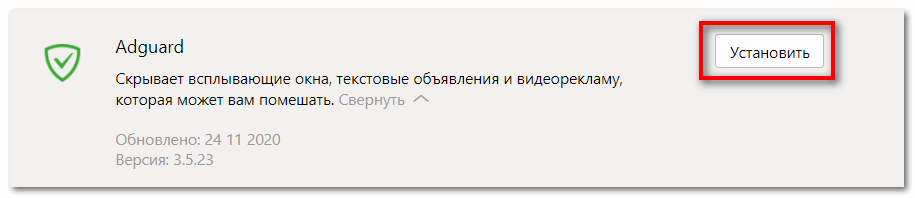
- Система автоматически перенаправит вас в официальный магазин Google Chrome.
- Снова нажмите «Установить» напротив расширения.

- Подтвердите установку.

- После завершения процесса инсталляции иконка AdGuard появится справа от «Умной строки» на панели задач в браузере. Кликаем на неё.

- Убедитесь, что переключатель стоит в активном положении.

Для данного расширения также доступна опция добавления некоторых сайтов в белый список – реклама на них блокироваться не будет:
- Кликните на иконку AdGuard.
- В правом верхнем углу экрана откройте «Настройки».
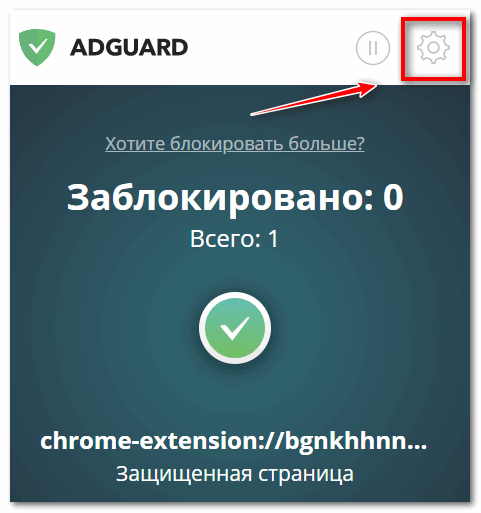
- Листайте страницу вниз до раздела «Белый список» (1).
- Передвиньте переключатель в активное положение (2).
- Теперь вы сможете ввести в строку нужный URL-адрес (3).
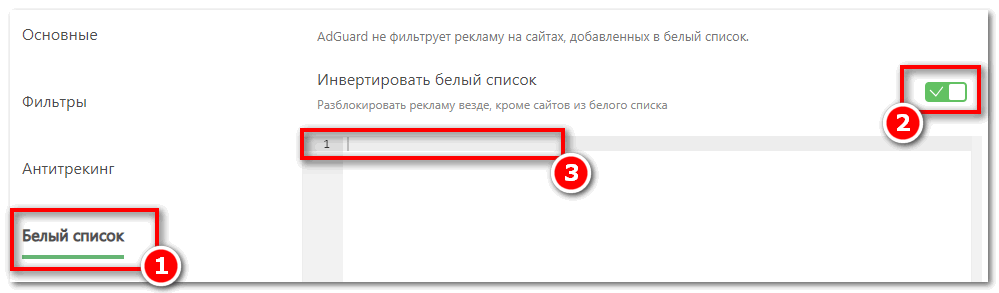
- Листните в самый низ страницы и нажмите «Импорт».
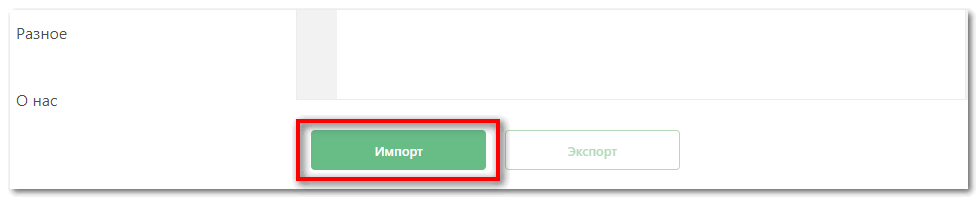
Загрузить плагин по ссылке.
Способ 4: Disable html5 autoplay
В отличие от предыдущих плагинов, расширение Disable html5 autoplay создавалось специально для предотвращения нежелательного воспроизведения видеоконтента. При переходе на выбранный веб-ресурс видео файлы загрузятся, но запуск будет выполняться только вручную.
Как установить Disable html5 autoplay в Yandex Browser:
- Скачать плагин можно из официального магазина Google Chrome – воспользуйтесь поиском.
- Перейдите на страницу Disable html5 autoplay и нажмите синюю кнопку «Установить».
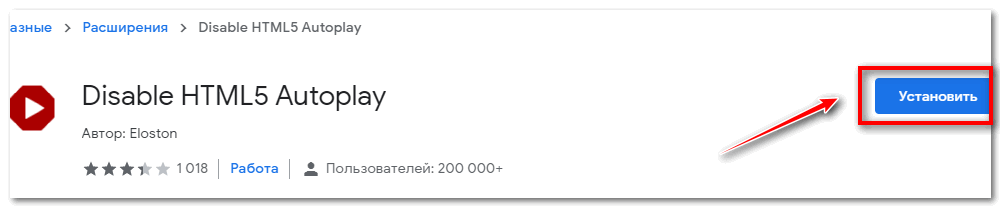
- Подтвердите установку.
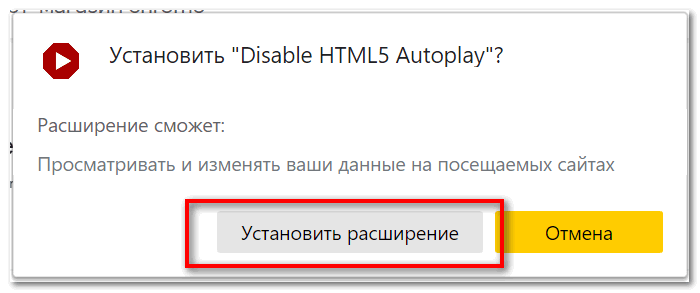
- По завершении инсталляции значок Disable html5 autoplay появится под меню в Yandex Browser. Для активации плагина кликаем на него.

- Во всплывающем окне поставьте переключатель в пункт «Disable autoplay».
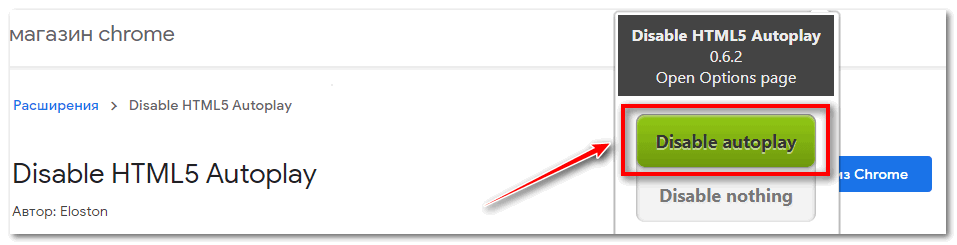
Для отключения Disable html5 autoplay достаточно переставить выключатель в положение «Disable nothing». Выбранная настройка будет работать для всех веб-ресурсов в Yandex Browser.
Загрузить плагин по ссылке.
Способ 5: ScriptSafe
Данный плагин помимо остановки нежелательного воспроизведения видео обеспечивает более безопасное посещение страниц, а также увеличивает скорость загрузки веб-ресурсов. ScriptSafe блокирует все нежелательные файлы на сайте, в том числе нежелательные cookie.
Остановить автозапуск видео через ScriptSafe:
- Найдите расширение ScriptSafe через поиск в официальном магазине Google Chrome.
- Перейдите на страницу плагина и нажмите «Установить».
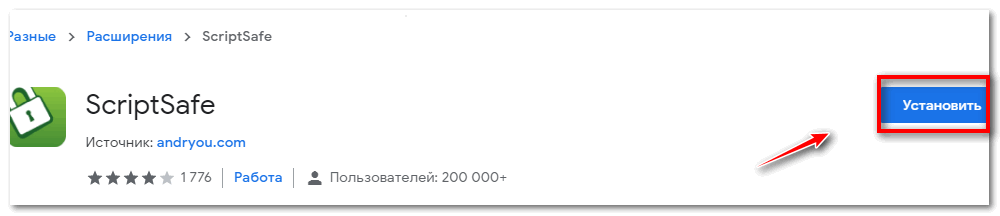
- Подтвердите скачивание файла.
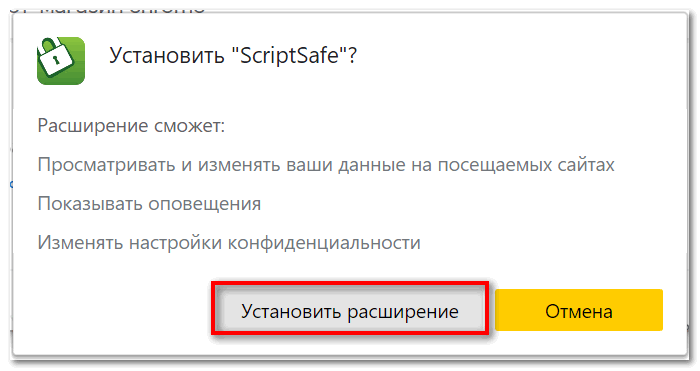
- Дождитесь окончания загрузки. Иконка ScriptSafe появится справа от «Умной строки» браузера.

- Кликните на иконку плагина. Дополнительно настраивать какие-то опции не требуется. Если на странице не обнаружено всплывающих окон и иных нежелательных файлов, появится сообщение «This tab has loaded no external resources» — на данном сайте не обнаружены нежелательные файлы (при обнаружении – отобразится их количество).
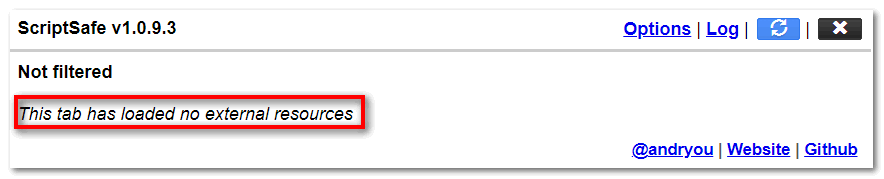
Загрузить плагин по ссылке.
Остановить автоматическое воспроизведение видео можно как в настройках самого Yandex Browser, так и через установку дополнительных расширений. Помимо остановки воспроизведения видео большинство плагинов так же блокирует нежелательную рекламу, cookie файлы, всплывающие окна, что влияет на скорость загрузки страниц и безопасность поиска.



